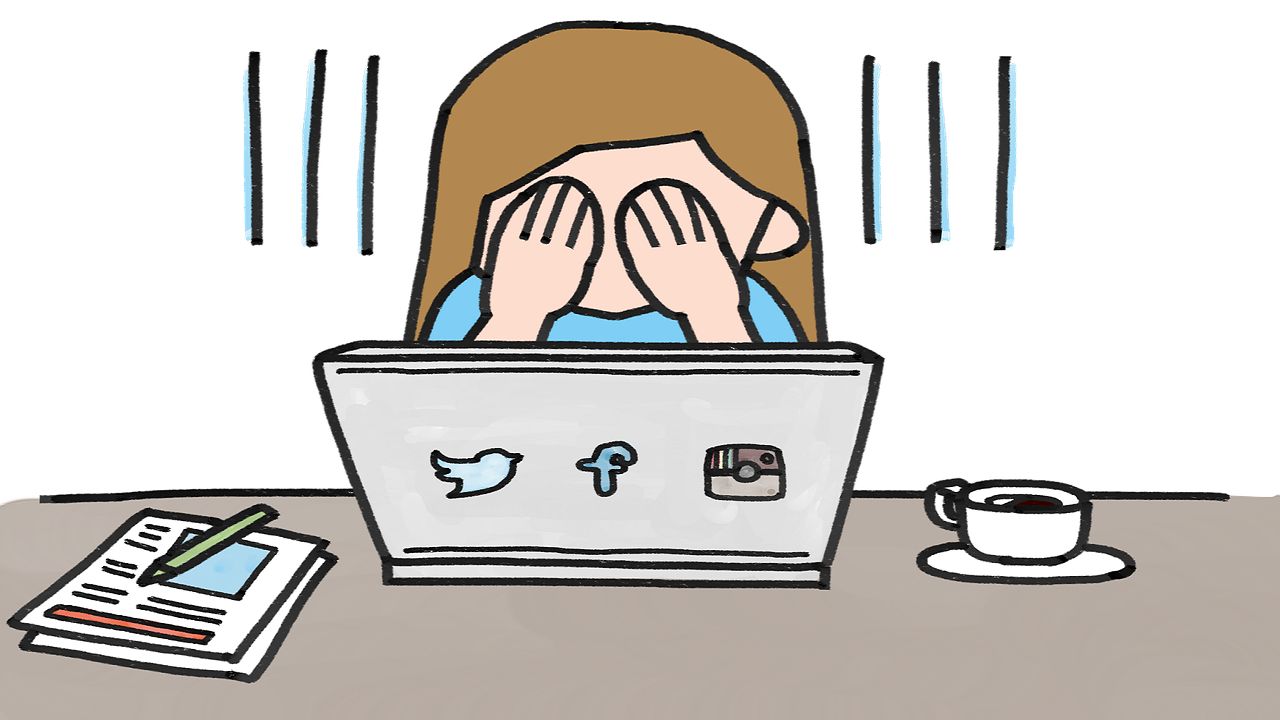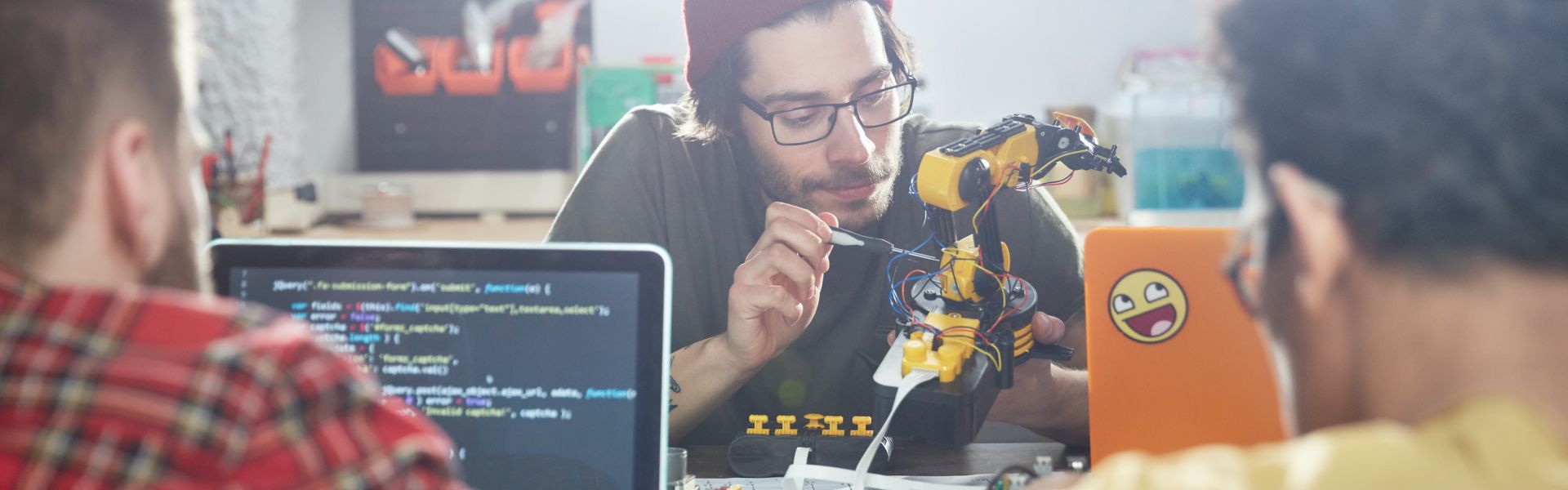在SAP BusinessObjects Explorer 4.1中,我们将主要处理基于日期的数据,本指南旨在帮助配置系统以使用此类数据。信息空间构成了我们将在其中查看和操作这些数据的区域。在开始之前,我们需要确保用户能够访问SAP BusinessObjects Launchpad和BusinessObjects 4.1 Explorer。系统管理员还需要授予用户查看权限。一旦获得了这些,我们就可以继续工作了。
连接到BusinessObjects Explorer
只需运行连接到BI启动板的URL即可。登录页面应该显示出来,从那里我们将输入我们的网络管理员提供的凭据。生成的屏幕将允许我们访问应用程序菜单,在该菜单中,我们将选择Explorer以打开BusinessObjects Explorer。
查看现有信息空间
打开SAP BusinessExplorer主页后,我们现在可以单击"eFashion Demo V1.2"链接以查看相应的数据。数据将在一系列不同的表格和图表中为我们展示,以简单的图形格式显示数据所代表的内容。在这个信息空间中应该有一个名为Month Name的列。在列的左上角应该有一个排序按钮,我们可以使用它来排序Month Name列,选择left column Ascending。这将给我们一个按字母顺序排列的月份视图。应该注意的是,虽然按字母顺序升序似乎是有意义的,电商平台数据分析,实际情况是,按时间顺序对日期进行分组更有意义,有助于从一组特定的数据中获取见解。
修改屏幕顶部已经存在的信息空间
应该是打开"管理空间"选项卡的链接。这将允许我们修改信息空间中的任何数据。我们可以立即看到屏幕右侧的configure按钮,允许我们更改查看和排序数据的方式。在左侧窗格中,我们将在资源管理器中找到eFashion Demo V1.2的文件夹并打开它。我们可以通过单击标题或选择Action下拉菜单来完成。一个窗口应该打开一个属性选项卡作为最初可见的选项卡。你可以用它来显示无限的商业互联网计划。我们将移动到第二个选项卡,对象选项卡,以查看此信息空间中的可用对象。我们将向下滚动,直到看到preferences标题,如果它已折叠,优惠券返利,则将其展开。在Preferences下,公司自助建站,我们可以将facet设置为基于日期以及按时间顺序排序。为此,我们将找到月份名称,选择它,并在详细信息面板的屏幕右侧,将其设置为月份(1月…12月),然后点击"确定"按钮继续操作。
签出修改的信息空间
我们应该已成功将其返回到SAP BusinessObjects中的"管理空间"页面。在新的信息空间被使用之前,我们需要对它进行索引。为此,我们将单击Configure旁边的下拉列表并选择Index Now。这需要一些时间来完成,企业管理软件公司,所以我们必须耐心等待。一旦索引完成重建,我们就可以返回主页并点击刷新按钮。信息空间列表应在此之后更新,显示我们新修改的信息空间可供阅读。我们将打开eFashion Demo V1.2,向下导航到Months Name列并查看它。我们应该看到Months Name列按时间顺序排序,企业软件服务,因为我们将其设置为处于修改过程中。